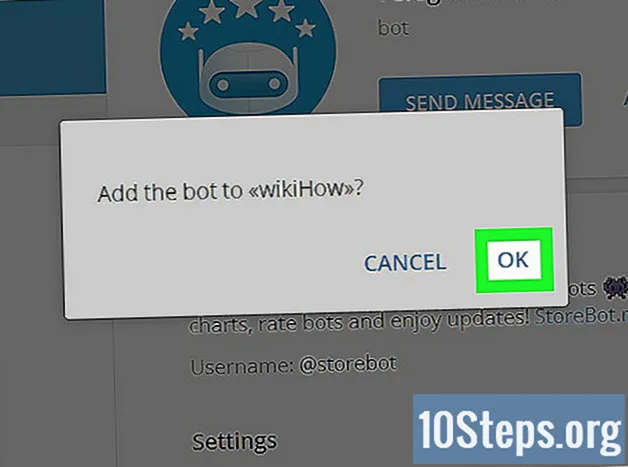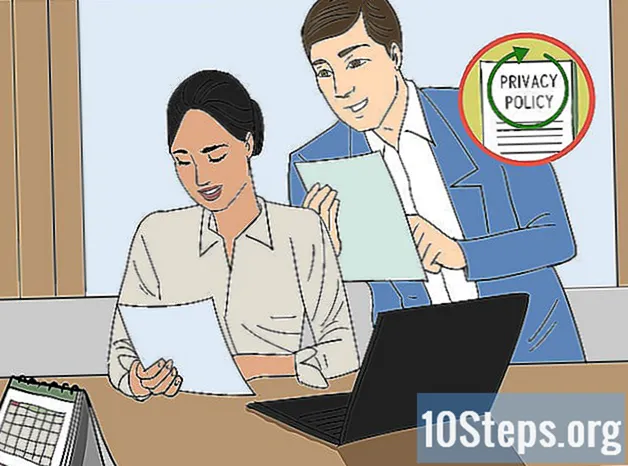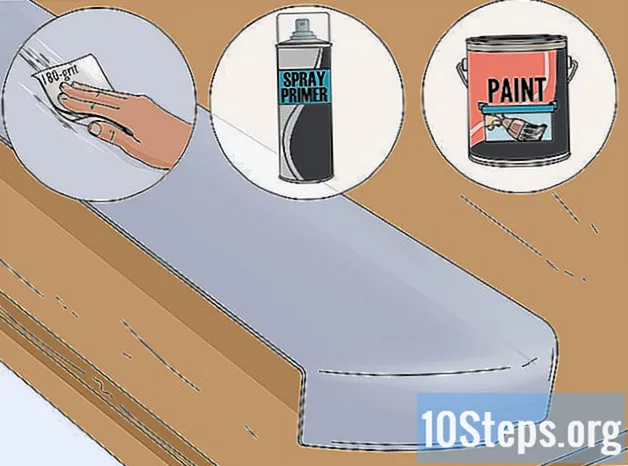المحتوى
هناك العديد من الفوائد للعب Minecraft في وضع عدم الاتصال ، مثل القدرة على الاستمتاع حتى عندما لا يكون لديك اتصال بالإنترنت ، وتجنب تثبيت التحديثات ، وتقليل وقت التأخير واللعب دون الحاجة إلى الاتصال والمصادقة على خوادم اللعبة. يمكنك اللعب في وضع عدم الاتصال عن طريق تحديد وضع اللاعب الفردي أو تنزيل الألعاب ثم الوصول إليها في وضع اللاعب الفردي إذا كان لديك خادم في Minecraft Realms.
خطوات
الطريقة 1 من 6: اللعب في وضع عدم الاتصال على Minecraft: إصدار Java
ابدأ تشغيل لعبة Minecraft. إنه رمز يشبه قطعة أرض بها عشب. Minecraft: إصدار Java له إصدارات لأجهزة الكمبيوتر الشخصية و Mac و Linux.

انقر في للعب. إنه الزر الأخضر الموجود أسفل النافذة.
انقر في لاعب واحد. إنه الخيار الأول على الشاشة الرئيسية.

حدد لعبة أو أنشئ واحدة. بالنسبة للعبة موجودة ، ما عليك سوى النقر نقرًا مزدوجًا على ما تريد تشغيله. اتبع الخطوات أدناه لإنشاء لعبة في وضع اللاعب الفردي:- انقر في خلق عالم جديد.
- أدخل اسمًا للعالم
- انقر فوق الزر الرمادي أدناه ، نوع اللعبة لتغييره.
- انقر في خلق عالم جديد.
الطريقة 2 من 6: اللعب في وضع عدم الاتصال في Minecraft Realms for Minecraft: Java Edition

ابدأ تشغيل لعبة Minecraft. إنه رمز يشبه قطعة أرض بها عشب. Minecraft: إصدار Java له إصدارات لأجهزة الكمبيوتر الشخصية و Mac و Linux.
انقر في للعب. إنه الزر الأخضر في قاعدة البادئ.
انقر في ماين كرافت العوالم. إنه الخيار الثالث على الشاشة الرئيسية.
انقر فوق اللعبة التي تريد تنزيلها لعرض زر "تكوين المجال" في أسفل الشاشة.
انقر في تكوين المجال. إنه الزر الرمادي في الزاوية اليسرى السفلية من اللعبة. هذا يعرض خيارات التكوين.
انقر في النسخ الاحتياطية العالمية. إنه الخيار الثاني في أسفل الشاشة.
انقر في تحميل أحدث. إنه الزر الموجود في الزاوية اليمنى العليا من الشاشة.
انقر في نعم. هذا يؤكد أنك تريد تنزيل خادم Minecraft Realms ويحفظ نسخة في وضع المشغل الفردي.
انقر في انتهى. بعد اكتمال تنزيل لعبة Realms ، انقر فوق انتهى للعودة إلى قائمة النسخ الاحتياطي.
انقر في عد حتى تعود إلى الشاشة الرئيسية. زر "رجوع" في الركن الأيسر السفلي. اضغط عليها حتى تعود إلى الشاشة الرئيسية.
انقر في لاعب واحد. إنه الخيار الأول على الشاشة الرئيسية.
انقر نقرًا مزدوجًا فوق لعبة Minecraft Realms لبدء اللعبة في وضع اللاعب الفردي.
الطريقة 3 من 6: تعديل معلومات الخادم في Minecraft: إصدار Java
ابدأ تشغيل لعبة Minecraft. إنه رمز يشبه قطعة أرض بها عشب.
- تعمل هذه الطريقة فقط إذا كنت تستضيف الخادم نفسه أو لديك وصول إلى خادم صديق وتعمل فقط مع Minecraft: Java Edition.
- تحذير: يتيح اللعب على خادم في وضع عدم الاتصال لأي شخص الاتصال به باستخدام أي اسم مستخدم. نظرًا لمخاطر الأمان العالية ، يوصى بأن تلعب على خادم في وضع عدم الاتصال فقط إذا كنت تثق في جميع اللاعبين فيه.
انقر في للعب. إنه الزر الأخضر في قاعدة البادئ.
انقر في متعددة. إنه الزر الثاني على الشاشة الرئيسية.
انقر فوق العلامة الموجودة بجانب الخادم. إنه على اليمين ، في قائمة الألعاب متعددة اللاعبين. هذا يأخذ الخادم في وضع عدم الاتصال.
افتح مجلد الخادم. هذا هو الذي قمت بإنشائه عند إعداده.
انقر بزر الماوس الأيمن على ملف "server.properties". يعرض هذا قائمة منسدلة.
حدد Notepad أو TextEdit من قائمة "فتح باستخدام". يؤدي هذا إلى فتح الملف في محرر نصي مثل Notepad أو TextEdit على جهاز Mac.
ابحث عن "online-mode = true" في قائمة الخصائص. يوجد هذا العنصر بشكل أو بآخر في منتصف قائمة الخصائص.
غيّر القيمة من "صواب" إلى "خطأ". الآن يجب أن يعرض هذا المقتطف "online-mode = false" ، مما يعني أن وضع الاتصال بالإنترنت قد تم تعطيله على الخادم.
انقر في ملف. في شريط القائمة أعلى الشاشة.
انقر في للحفظ. هذا يحفظ الملف بالتغييرات التي تم إجراؤها.
تحقق من الخادم مرة أخرى في Minecraft. ارجع إلى وضع Multiplayer في قائمة الشاشة الرئيسية وتحقق من الخادم مرة أخرى في المربع الموجود على يمينه.
انقر نقرًا مزدوجًا فوق الخادم لإعادة تشغيله.
انقر نقرًا مزدوجًا فوق اللعبة. يوجد أسفل Multiplayer على الشاشة الرئيسية.
الطريقة 4 من 6: اللعب في وضع عدم الاتصال على Minecraft: Bedrock Edition
ابدأ تشغيل لعبة Minecraft. إنه رمز يشبه قطعة أرض بها عشب. Minecraft: إصدار Bedrock يتضمن Minecraft: إصدار Windows 10 و Xbox One و Nintendo Switch و Minecraft لأجهزة Android و iOS.
انقر في للعب. يعرض هذا قائمة الألعاب.
حدد واحداً أو أنشئ عالمًا جديدًا. لتحديد لعبة موجودة ، فقط انقر نقرًا مزدوجًا على لعبة للاعب في علامة التبويب "عوالم". اتبع الخطوات أدناه لإنشاء واحدة جديدة.
- انقر في خلق جديد إبداع جديد في الجزء العلوي من القائمة.
- أدخل اسمًا للعبة في الشريط الجانبي على اليمين.
- حدد وضع اللعبة والصعوبة باستخدام القوائم المنسدلة على اليمين.
- انقر في خلق إلى اليسار.
الطريقة الخامسة من 6: تنزيل لعبة Minecraft Realms في Minecraft: Bedrock Edition
ابدأ تشغيل لعبة Minecraft. إنه رمز يشبه قطعة أرض بها عشب. Minecraft: إصدار Bedrock يتضمن Minecraft: إصدار Windows 10 و Xbox One و Nintendo Switch و Minecraft لأجهزة Android و iOS.
انقر في للعب. سيتم عرض قائمة الألعاب.
انقر على أيقونة "قلم الرصاص" بجوار لعبة Minecraft Realms لفتح قائمة التكوين.
انقر في تحميل العالم، أسفل وضع اللعبة والصعوبة في الشريط الجانبي على اليمين لتنزيل اللعبة.
انقر فوق السهم للعودة. إنه في الزاوية اليسرى العليا. ثم عد إلى القائمة السابقة.
انقر نقرًا مزدوجًا فوق نسخة لعبة Minecraft Realms. سيتم إدراجه في علامة التبويب "العوالم". يؤدي هذا إلى تحميل اللعبة في وضع اللاعب الفردي.
الطريقة 6 من 6: لعب Minecraft في وضع عدم الاتصال على Playstation 4
ابدأ تشغيل لعبة Minecraft. إنها أيقونة تشبه اللاعب الذي يقاتل حشدًا من الوحوش. حدد اللعبة واضغط على X لبدء تشغيلها.
- لا يمكن تحميل لعبة في وضع الاتصال بالإنترنت إذا لم يكن لديك اشتراك في Playstation Plus.
يختار للعب. إنه الخيار الأول على الشاشة الرئيسية. حدد هذا الخيار واضغط على X.
اختر لعبة. حدد اللعبة التي تريد لعبها دون اتصال بالإنترنت واضغط على الزر X لعرض قائمة الخيارات.
ابحث عن خيار "لعبة على الإنترنت" وقم بإلغاء تحديده. اضغط لأسفل حتى تجد هذا الخيار واضغط على X لإلغاء التحديد.
ابحث عن الخيار لشحن. ستجده في أسفل القائمة. حدد هذا الخيار واضغط على X لتحميل اللعبة.
تحذيرات
- يمكن أن يؤدي لعب Minecraft في وضع عدم الاتصال إلى منعك من استخدام الأشكال المخصصة والقدرة على تثبيت آخر تحديثات Mojang ، بما في ذلك تلك التي تحل الأخطاء ومواطن الخلل. تذكر هذا.
- قد يؤدي تشغيل الخادم في وضع عدم الاتصال إلى زيادة مخاطر التهديدات الأمنية ، حيث يسمح لأي مستخدم بالاتصال به واللعب عليه. لتقليل التهديدات الأمنية بأفضل طريقة ممكنة ، أعد تشغيل وضع الاتصال عند الانتهاء من اللعب.